ps處理池景婚紗照片柔和的藍紅色
2022-12-25 22:41:31
來源/作者: /
己有:42人學習過
7、新建一個圖層,把前景顏色設置為:#F8E7A4,用畫筆把下圖選區部分涂上高光。

8、創建曲線調整圖層,對紅,藍進行調整,參數設置如圖14,15,確定后用黑色畫筆把人物部分擦出來,效果如圖16。這一步加強背景部分的顏色。
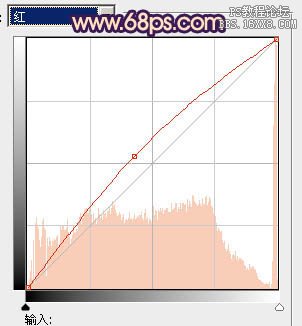
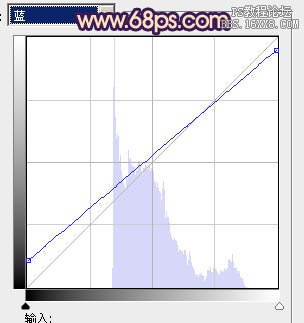


8、創建曲線調整圖層,對紅,藍進行調整,參數設置如圖14,15,確定后用黑色畫筆把人物部分擦出來,效果如圖16。這一步加強背景部分的顏色。
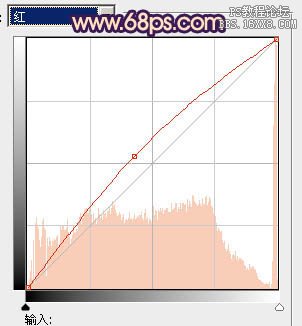
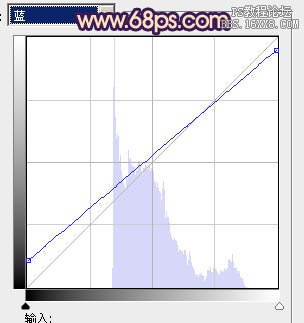

上一篇:ps青藍色淡調非主流圖片
下一篇:PS淡淡的黃調色彩




![[非主流PS教程] 非主流圖片制作教](https://img.lvups.com/d/file/titlepic/2022/12/25/ezubq003eyi.jpg)























